【SSL】Softube Console 1 レビュー【NEVE】

※この記事は2016/09/08に書いたもので、Console1第一世代のものです。2019年現在は、第二世代のMk2が最新機種です。その辺りを踏まえつつ、編集を加えています。大きく変わったことはないので、参考になればと思います。
DAWでコンソールを。「Softube Console1」
Console1を使い始めて少し経つので、ピックアップしてレビューを書いてみたいと思います。
できるだけフラットな視点で書きたいので良くないところも書いています。
使用環境はStudio One3.3、MacでCPUは2GHzのi7でクアッドコア、メモリは16GB、ストレージはSSDです。割と上々なスペックだと思います。
ここをご覧になっている方はConsole1がある程度どういったものかというのはご存知だと思うので、導入は簡潔に。
つまりこれがどういったものかというと、プラグインとコントローラーのセットです。
基本のセットはSSL4000Eのチャンネル・ストリップ・プラグインとConsole1ハードウェア。
オプションでSSL XL9000や、British Class A(NEVEモデリング)を追加できます。

実際にハードウェアを使っている感覚。
写真のハードウェア・コントローラーを使って操作するわけですが、確かにツマミをグリグリと、トラックの移動もボタンで一発、ミュートやソロもこのコントローラーで行えるので、見た目は随分違いますが、実際に卓を触っているような感覚です。
マウスやキーボードを使うことなくミックスを進められるので、サクサクと作業が進んでいきます。
ちなみにチャンネル・ストリップの切り替えもコントローラーで行えます。
Console1のプラグインならアンドゥもできます。
インサートできるトラック数も制限はありません。20トラック単位で切り替えていく形です。この切り替えには、慣れるのに少し時間がかかるかもしれません。
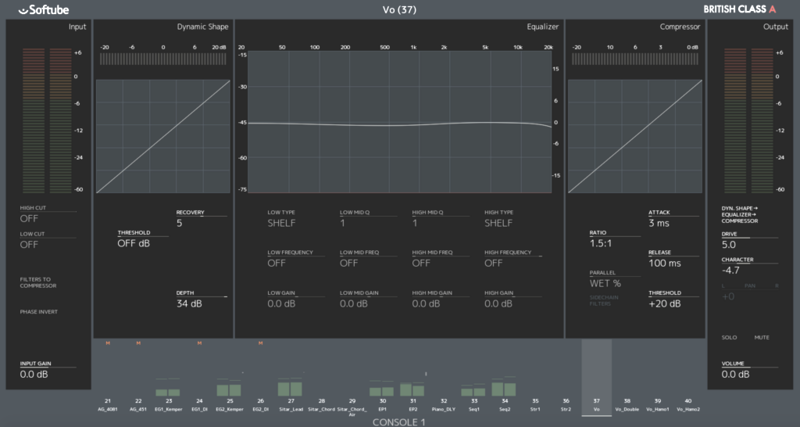
ディスプレイに出てくる画面はこちら。ディスプレイの9割近くを占めますが、これもコントローラーのボタンでオンオフ可能。操作した時だけ出てくるオートモードもあります。
地味にありがたいのが、トラック名が自動で反映されるところ。トラック数が増えてくるとさすがにトラック選択ボタンを間違えたりするのですが、トラック名が出るので今何のトラックをいじっているのかがわかって助かります。(DAWにより対応していないものもあります。)
※2017/02/20追記:しばらく使っていて、ちょっとしたフラストレーションがあると感じたのですが、それはトラック名とトラックナンバーを頭の中で一致させないといけない、ということでした。DAWでミックスをする場合、トラックナンバーを意識することはないので、そこがちょっとネックかもしれません。
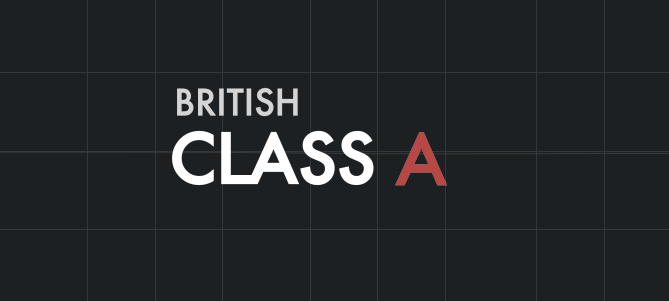
実際、音はどうなの?
音については、心配ありません。さすがはSoftube、SSLもNEVEも公認をとっているだけあって再現度は非常に高いと感じました。
WAVESだと若干デフォルメがかかっているように感じますが、Softubeは質実剛健というか、忠実な印象です。WAVESというよりはUADと言うと伝わりやすいでしょうか。
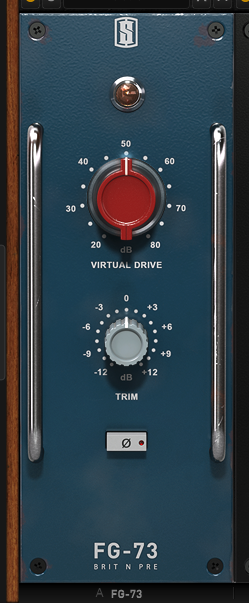
最近であればSlate DigitalがNEVE 1073のモデリングを出していますが、Slate Digitalは少し経年変化したNEVEの音、という感じで割とソフトな印象があります。
それに対してBritish Class Aは新品のNEVE(と言うと変ですが)のような、音の張り出し感があります。
NEVEの公認と言うと違和感を感じる方もいるかもしれませんが、ルパート・ニーブさんではなく、AMS/NEVEの公認となっています。
ちなみにプリ/インプットは1073、EQは1084、コンプは2254 compressor or limiter、ゲートは2257 gateです。恥ずかしながらNEVEのゲートは初めて知りました。
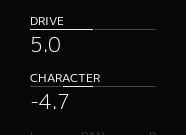
Console1にはDRIVEとCHARACTERという項目があり、このDRIVEを上げることによって、実機さながらの倍音・歪みが付加されます。0〜10までとなっていて、5がちょうど実機を再現したもの。0だと全く付加されずバイパスとなります。5を超えるとかなり歪みが強くなってくるのと音量レベルも上がってくるため、5近辺を基本に調整するのが良いのではないでしょうか。
DRIVEの下にあるCHARACTERは文字どおりドライブのキャラクターを変化させる項目です。右に回すとプラス方向になり、ハイミッドが強調され音が前に出てきます。
左方向はマイナスとなり、逆にハイミッドレンジが削られソフト、ファット、あるいはこもった音になっていきます。
ちゃんと再現されているんだなーと感じるのは、例えばEQで何もしていない状態でも、実機を通したときに生じるEQのわずかなカーブが画面に表示されているところだったりします。
他にもEQノブを動かして数字上は200Hzをあげていても、実機は少し違う帯域が変化していたりします。それもカーブでちゃんと再現されています。数値とカーブが異なるので戸惑う人もいるかもしれません。
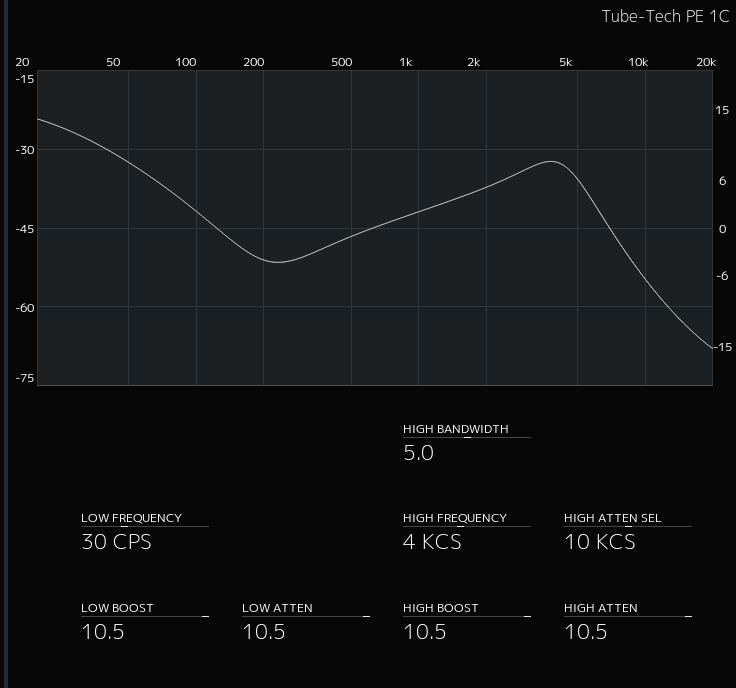
この画像はSoftubeのTUBE-TECH PE 1CをConsole1に立ち上げたものです。
このようにConsole1以外のプラグインもSoftubeのものであればConsole1で使用することができます(全てではありません)。
上で出てきたEQカーブの再現の話ですが、このPE 1Cが一番わかりやすいのではないかと思います。TUBE-TECHのPE 1CはPultec EQのレプリカ(と言ってしまってごめんなさい)ですが、DAW・プラグイン世代だとその特性を知らない方も多いと思います。
LOWを見てみると、BOOST(増やす)とATTEN(減らす)があるのですが、実機を知らないと「なんで増やすのと減らすのが別々にあるの?同じ帯域?意味なくない?」と思うかもしれません。
あるいは「知ってる、ブーストとアッテネートで帯域違うんでしょ。」という人もいるかもしれません。
そう、BOOSTとATTENでは対象になっている帯域が異なります。
では実際どのあたりがBOOSTされてATTENされているのか、というのをConsole1では目で確認することができます。画像はそれぞれノブを振り切った状態のものです。LOWのATTENは少し上の帯域を中心に下がっているのがわかると思います。
今まで耳で確認してきたものを、目で確認できるというのはなかなか新鮮だったりします。昔FocusriteのLiquid MixというConsole1と似た構成のプラグインがありましたが、それを思い出しました。
Console 1の残念な点、だったけど解消されたもの。(2017/02/20編集)
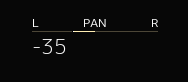
・モノラルのPANに対応。Studio Oneにインテグレートされた。(2017/02/20編集)
Studio Oneへのインテグレートにより、モノラルPANや、フェーダーとのリンクなどが実現されました。例えばConsole1のPANを回すと、DAW上のPANも変化します。これは本当に嬉しい。プラグインの操作も、DAWミキサーの操作も同時に行えるようになりました。
・日本語マニュアルが全て完成(2017/02/20編集)
British Class A及びSSL XL9000の日本語マニュアルはダウンロード可能です。Console1(SSL 4000E含む)自体のマニュアルは製品に同梱されています。
自分のは同梱漏れ、ということがありました。
Console1自体の日本語マニュアルはダウンロード提供していないので、無くさないよう注意です。
今も残念な点。(2019/10/25編集)
・結局Console 1で完結できない。
Console 1でミックスをすると非常にまとまりがあるのですが、昨今の音楽事情を考えるとこれだけで仕上げてしまうのはなかなか難しいです。特にEQはQを最大限狭めても結構広いので(そりゃそうなんですが)、結局他のパラメトリックEQを挿したりというのが普通にあります。
Console 1で下ごしらえ、もしくは改めて録り音を作るようなイメージで、あとは他でじっくりやるという形になってきます。
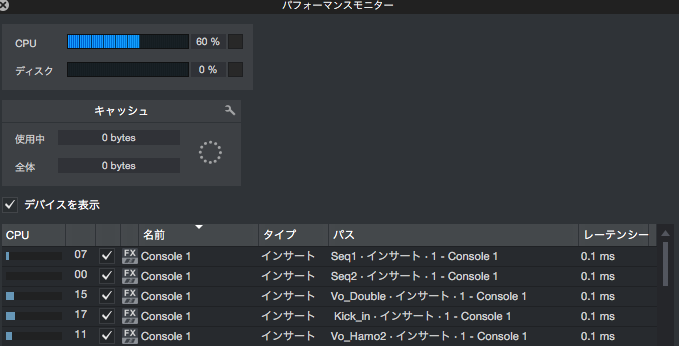
・結構容量を食う。CPU負荷が高い。(2019/10/25編集)
※現在のPCスペック環境を考えると、重くありません。
スペックが低いマシンを使っている方のみ参考にしてください。
上に書いた通り、マシンのスペックはそこそこいいはずなんですが、ジャスト50トラックにConsole 1をインサートすると容量をかなり使うことがわかりました。
CPUの使用量が60%前後をうろうろしながら、70%を超えることもあります。一応クアッドコアなんですけどね。
レーテンシーは基本的に0.1ms程度ですが、再生ボタンを押すたびにプラグインが適用される前の素の状態の音が鳴り、そのため場合によっては爆音だったりします。
一瞬ですが、常にそうなるので若干フラストレーションが溜まります。
あとは、同じく再生を押すたびにCPUの使用率が100%を超えること。
少ないトラックであれば気にならないかもしれませんが、50トラック程度は割と普通だと思うので結構厳しいですね。
未使用のセクション(Shape/EQ/Compressor)をオフにすることで節約できるので、使わなければこまめにオフ、ミュートトラックからは外す、といったことをした方が良さそうです。
Macであればクアッドコアi7は必須、iMacやMac Book Proのスペックが高いものや、Mac Proということになると思います。
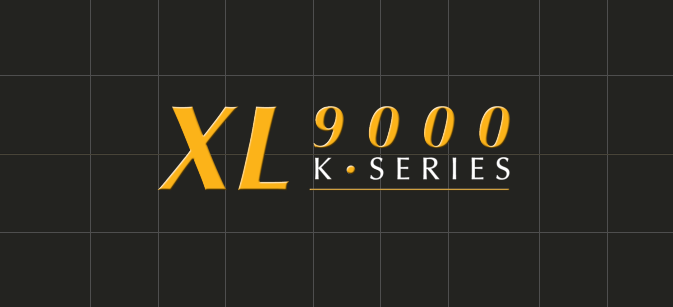
終わりに。Mk2の発表。(2019/10/25編集)
つらつらと思いつくままに書いてきましたが、Console 1はおすすめなのかどうかというと「現時点では人や環境を選ぶし、無条件におすすめはできない」と思っていましたが、Mk2はなんと半額近い値段に。
PCやMacのスペックさえ許せば、導入を検討してもいいのではないでしょうか。
そしてMk2では値段以外にも、UADに対応しました。これはUADのプラグインをConsole1で操作できるというもの。UADユーザーにはトピックだと思います。
こうやってあらゆるプラグインがコントロールできるようになったらなぁ、と夢が広がります。
SSLやNEVE、APIの再現度としてはかなり高めだと感じますし、ツマミをグリグリといじってConsole 1だけでミックスをしてく楽しさは実際格別だったりします。
ただ、最近は優秀なプラグインが急激に増えたので、サウンドクオリティ面の優位性はあまりないかもしれません。
決して安いものではないので、もし悩んでいる人がいて、この記事が参考になれば嬉しいです。自分の環境では試せる製品ではないのでなおさら、です。

Softube Console 1 Mk II 【あす楽対応_関東】
- 価格: 60907 円
- 楽天で詳細を見る
[rakuten:reckb:10052547:detail]
[rakuten:ishibashi:10133906:detail]
